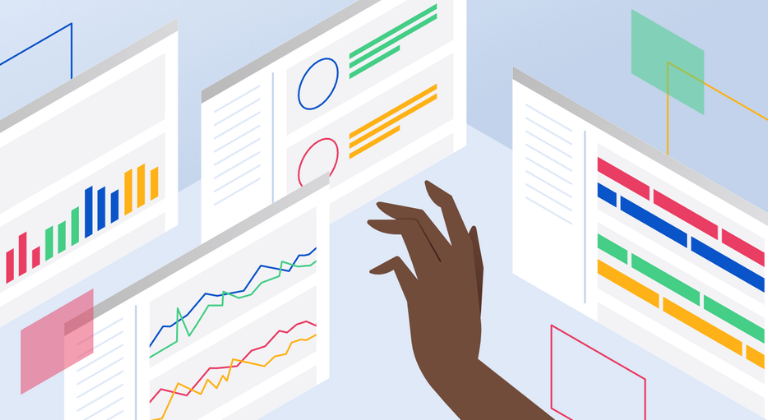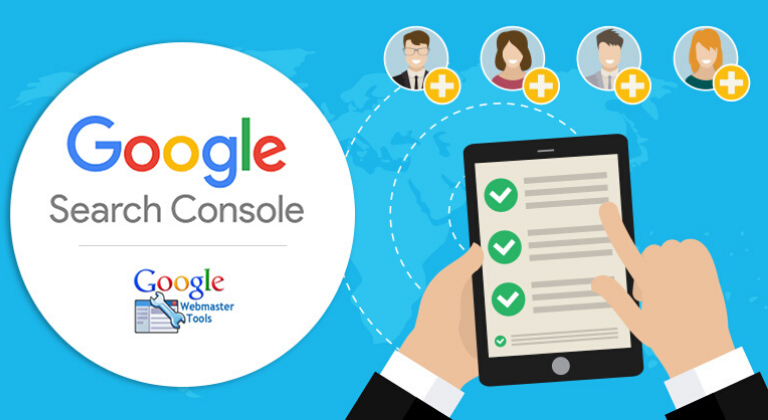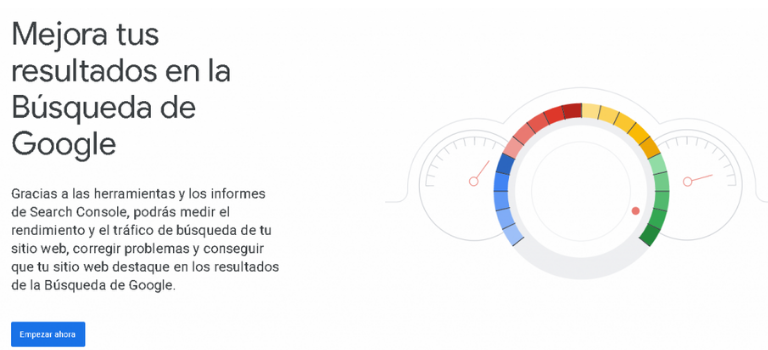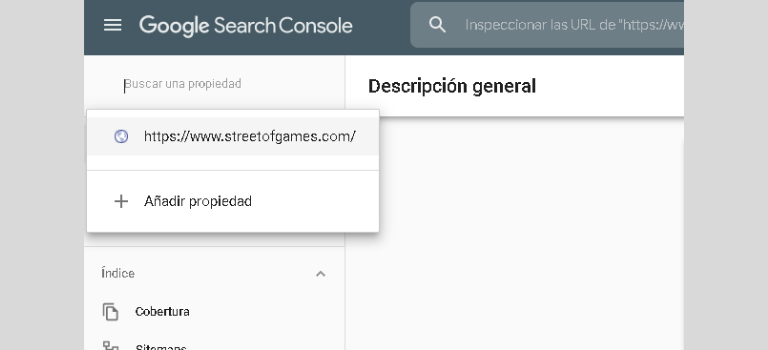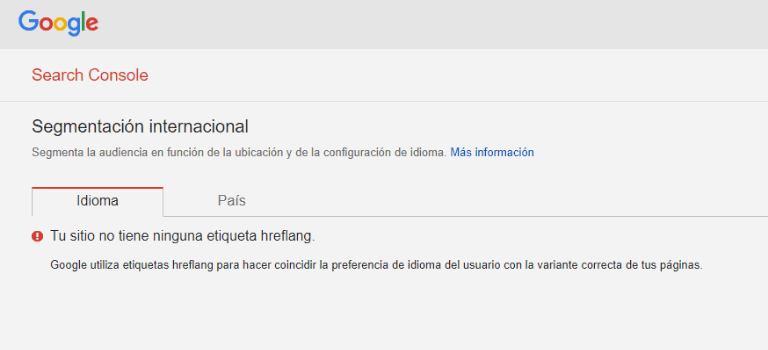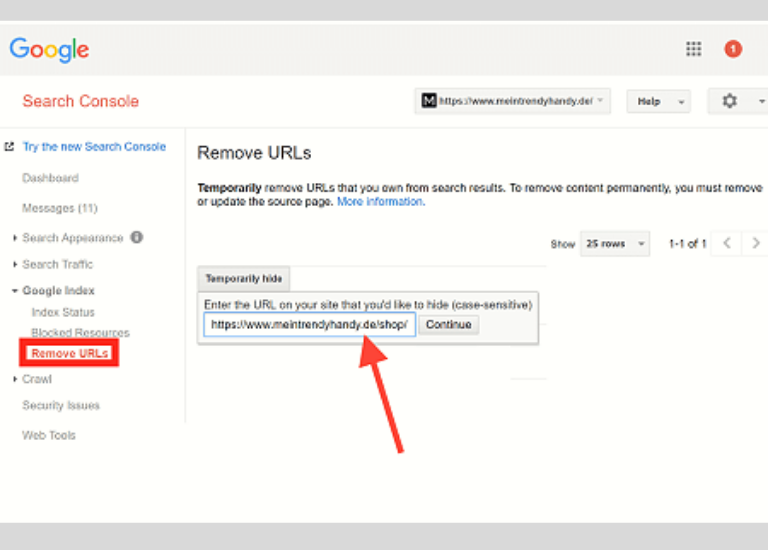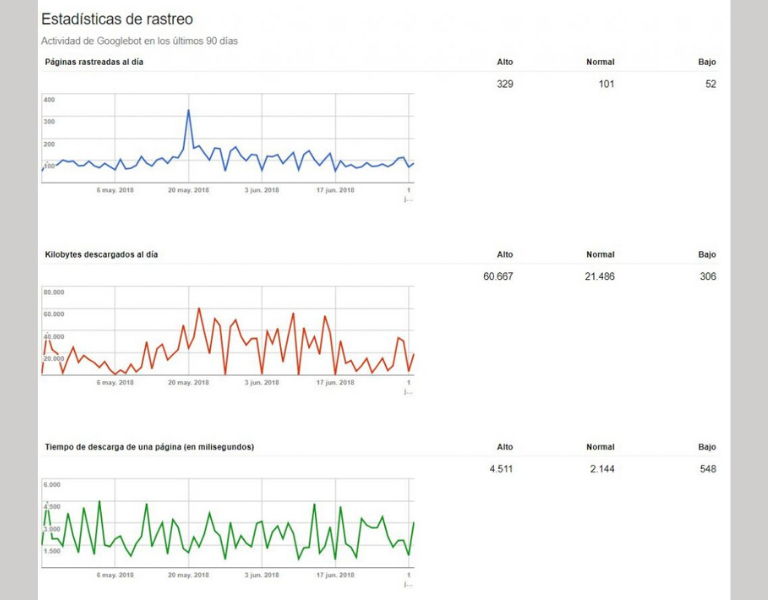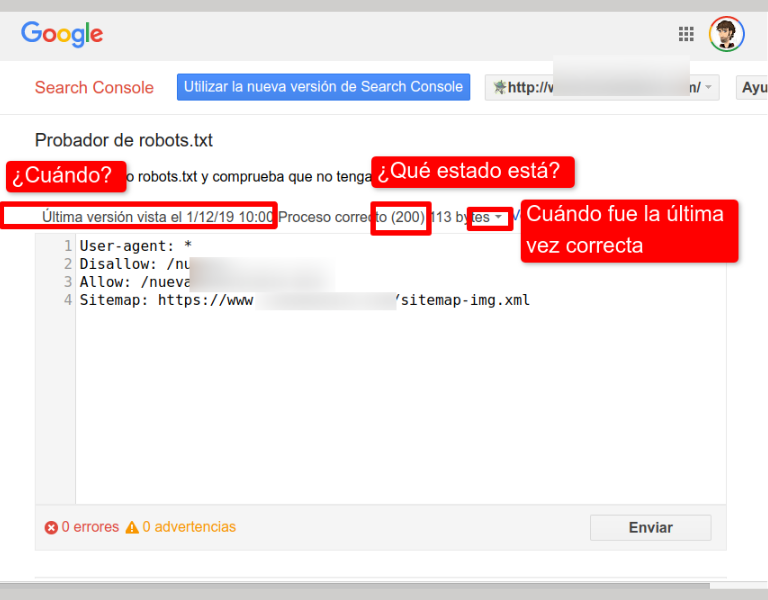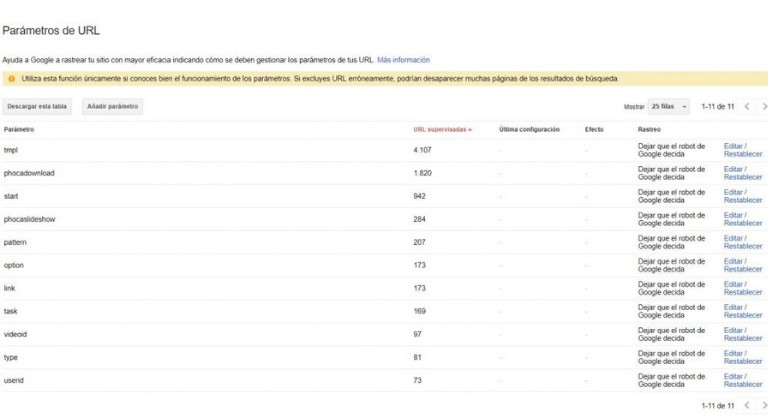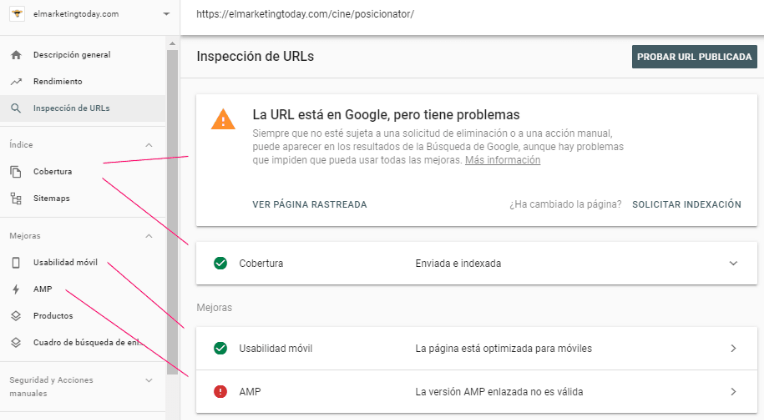Si quieres crear una estrategia de posicionamiento SEO, entonces tienes que conocer Google Search Console. Es una de las claves para aparecer entre los primeros lugares de los buscadores. Por eso, si tienes un sitio web es necesario que aprendas a usar esta herramienta que aporta Google de forma gratuita.
Actualmente, es fundamental estar bien posicionado en los motores de búsqueda. Debido a que esto es lo que hace posible que las personas te encuentren y a su vez puedas ganar mayor visibilidad. Pero, al igual que tu marca, muchas otras también está trabajando para lograr colarse entre los mejores puestos en las SERPs.
Vas a encontrar mucha competencia en este camino y, por eso, necesitarás aliados para lograr tus objetivos. En este caso concreto, el mejor es conocer en profundidad Google Search Console. Tienes que saber todo sobre esta herramienta para que puedas incorporarla en tu estrategia SEO de manera efectiva.
¿Qué es y cuál es su función?
Lo que hoy se conoce como Google Search Console, anteriormente se llamaba Google Webmaster Tools. Es una herramienta gratuita que te permite supervisar, hacer mantenimiento y seguimiento para ver cómo se muestra tu web en los resultados de búsqueda de Google.
Uno de los aspectos que destaca es que es muy sencilla de usar, así que no necesitas ser un experto. Sin embargo, es necesario tener conocimientos básicos de cómo usarla. Si bien es cierto que no presenta toda la información, sí que te aporta la necesaria para que puedas evaluar el posicionamiento de tus sitios webs.
Cuenta con una interfaz muy intuitiva y moderna. Además, se puede acceder de manera sencilla a las sesiones y está orientada a los móviles al tener un formato completamente responsive. Con todo, es importante reflejar que presenta algunos fallos de adaptación y diseño. Por eso no se puede asegurar que visualices el contenido igual que en un ordenador de sobremesa.
También facilita el proceso de dar de alta nuevas cuentas de Search Console. Solo debes colocar el nombre de la web y esta lo detectará automáticamente si tiene pre-instalado algún código de Google, como es el caso de Tag Manager o Analytics. Otra opción es hacerlo es mediante la etiqueta, un fichero para subir vía ftp o con la modificación de los registros DNS.
Pasos a seguir para usar Google Search Console
¿Quieres aprender a utilizar Google Search Console para extraer todo su valor? Para hacerlo, tienes que seguir una serie de pasos. Esta una guía básica que te orientará en el uso de esta herramienta:
1.- Accede a la plataforma
Lo primero es que tienes que entrar mediante el enlace de la plataforma desde tu navegador. Cuando ya hayas hecho esto, accederás a través de tu cuenta Google. Como puedes observar esta primera parte es muy sencilla y rápida, no te llevará ni un minuto.
2.- Crea tu cuenta
¡Llegó el momento de crear tu cuenta! Solo debes dirigirte a la sección superior izquierda de la página, luego pulsas el nombre de la web que tienes dada de alta. Cuando ya le hayas dado clic se desplegará un listado de sitios web que están vinculados a tu cuenta. Y si no cuentas con ninguno, en la opción «Añadir propiedad«, podrás agregarlo.
Una vez estés ahí, podrás dar de alta todas las URLs pertenecientes a un mismo dominio, junto a los subdominios, sin importar si es http o https. Además, tendrás la alternativa de registrar solamente un dominio que no posea subdominios. Por este motivo, es aconsejable crear cuentas diferentes para las cuatro versiones, por ejemplo:
- https://www.ejemplo.com
- http://www.ejemplo.com
- https://ejemplo.com
- http://ejemplo.com
Tienes que fijarte que solo una de ellas sea la que genera tráfico. En caso contrario, algo está mal con el rastreo e indexación de Google. Lo bueno es que con esta herramienta solo tienes crear una cuenta para el dominio y bajo este se engloban las otras versiones.
3.- Descripción general
Al entrar en una de tus cuentas vas a observar el panel general. Este muestra primero el rendimiento, basándose en los clics obtenidos. Después vas a ver una gráfica que refleja la cobertura de tu web. Así como las páginas validadas que son las que aparecen en el buscador. Y también aparecen las páginas concretas en las que se producen errores.
La siguiente gráfica que visualizarás es la que expone la información relacionada a la usabilidad en móviles. Como también a los eventos, que son aquellos microformatos erróneamente colocados. Y, por último, puede que te aparezcan los datos de Acciones Manuales. Todas estas opciones se pueden encontrar en la sección «Herramientas e informes antiguos«.
4.- Segmentación internacional
La opción de segmentación internacional es la que se encarga de indicarte si en tu sitio web tienes activa la etiqueta hreflang. También te alertará en el caso de detectar algún tipo de problema. Y como un punto extra puedes geolocalizar desde aquí las búsquedas.
5.- Eliminación de URLs
Con esta función puedes retirar URLs del rastreo de Google. Esto en el caso que desees desindexar algo rápidamente, una vez hayas eliminado los enlaces que apuntan a esta web. Y, si quieres, puedes desvincular esa página temporalmente. De este modo, no volverá a ser rastreada, que es lo que buscas.
¿Cómo puedes hacerlo? Es muy sencillo, sólo tienes que seguir estos pasos:
- Pulsa en la opción «Ocultar temporalmente«.
- Introduce el identificador de recursos uniforme, más conocido como URI. Ten mucho cuidado, no te vayas a confundir con la URL. Este ejemplo te ayudará a entenderlo mejor, si quieres indexar tu página https://www.ejemplo.com/prueba/, solo debes colocar prueba/.
Pese a que cuenta con tres opciones, lo aconsejable es utilizar la que te indican por defecto. A excepción de que tengas alguna razón particular por la que quieras ocultar un directorio completo de forma temporal.
6.- Estadística de rastreo
En esta guía de Google Search Console no puede faltar la estadística de rastreo. Este dato muestra los kilobytes descargados y el tiempo medio de velocidad de descarga de página. Y lo hace a través de una gráfica por día.
Este es un dato fundamental para tu posicionamiento en los motores de búsqueda. Por esta razón, es importante lograr que la cantidad de páginas rastreadas sea mayor al tiempo medio de descarga. Recuerda que tu objetivo es estar presente en los primeros lugares de Google.
7.- Probador de robots.txt
¿Existe algún problema en la creación de tu fichero? Si no estás seguro de esto, el probador de robots.txt te permitirá enviárselo a Google para que determine si hay algún error. De haber alguno, lo podrás visualizar rápidamente, puesto que lo marca con un símbolo de advertencia o error.
8.- Parámetros de URL
En el caso de que tengas parámetros en las URLs, esta función te permite indicarle a Google qué significado tienen. Lo puedes hacer dirigiéndote a la opción «Añadir parámetros«, aunque normalmente los rastrea automáticamente pero puedes modificarlos pulsando en «Editar«. Tienes la posibilidad de señalarle la finalidad que tienen.
9.- Rendimiento o resultados de búsqueda
Esta funcionalidad puedes encontrarla de dos formas, todo dependerá si tu sitio web refleja los datos en Google Discover.
- Si no los muestra, lo verás como «Rendimiento«.
- En el caso contrario se llamará «Resultados de búsqueda«. Las diferencias las observarás en el diseño y filtros que aparecen en la gráfica.
Los que están en la parte superior solo filtran por dimensiones como: consultas, páginas, tipo de búsqueda, países, dispositivos, apariencia del buscador y fechas.
Por su parte, los inferiores lo hacen según la dimensión que estás visualizando en ese momento, que pueden ser clics, impresiones, CTR y posición media. Gracias a la última actualización de Google Search Console, estos datos se pueden ver en tiempo real.
10.- Inspección de URLs
Te da la posibilidad de acceder a gran cantidad de datos como el código fuente, solicitar la indexación o la fecha del último rastreo, entre otros. Adicionalmente, puedes probar la URL publicada, si no está indexada, para que compruebe que no hay ningún tipo de problemas.
Sin embargo, no te permite ver la página como la ve Google, lo que impide que puedas hacer una comparación de cómo la visualiza el usuario. Ni tampoco te deja elegir el robot (para escritorio o móvil) con el que deseas inspeccionar la URL.
11.- Cobertura
¿De qué se trata la funcionalidad «Cobertura«? Es la encargada de suministrar información detallada sobre problemas de indexación y errores de tu web. La gráfica te mostrará las páginas validadas y las excluidas así como las impresiones que han tenido.
Además, si le pulsas en uno de los conjuntos de errores se desplegarán todas las URLs. Al elegir una concreta aparecerá un submenú con las siguientes opciones:
- Inspeccionar URL.
- Probar el bloqueo de robots.txt.
- Explorar como Google.
- Ver como resultado de búsqueda.
Otras funcionalidades
Google Search Console ofrece muchas otras funcionales, entre las que se encuentran: Sitemap, Mejoras, Eventos, Acciones manuales, Problemas de seguridad, Enlaces, Enviar comentarios y Cambios de dirección.
Todas estas funcionalidades te serán de gran ayuda para tu posicionamiento web. Por eso es conveniente que dediques parte de tu jornada laboral a conocer en profundidad qué hace cada una de ellas.
Ya que sabes todo lo necesario para poder usar esta herramienta de Google, solo queda que hagas la prueba. Con los datos que obtengas podrás mejorar las estrategias SEO. Si aún así necesitas ayuda de profesionales especializados, en Antevenio podemos ayudarte a conseguir tráfico cualificado a tu web posicionando las palabras clave relevantes para tu negocio con enlaces de gran calidad.